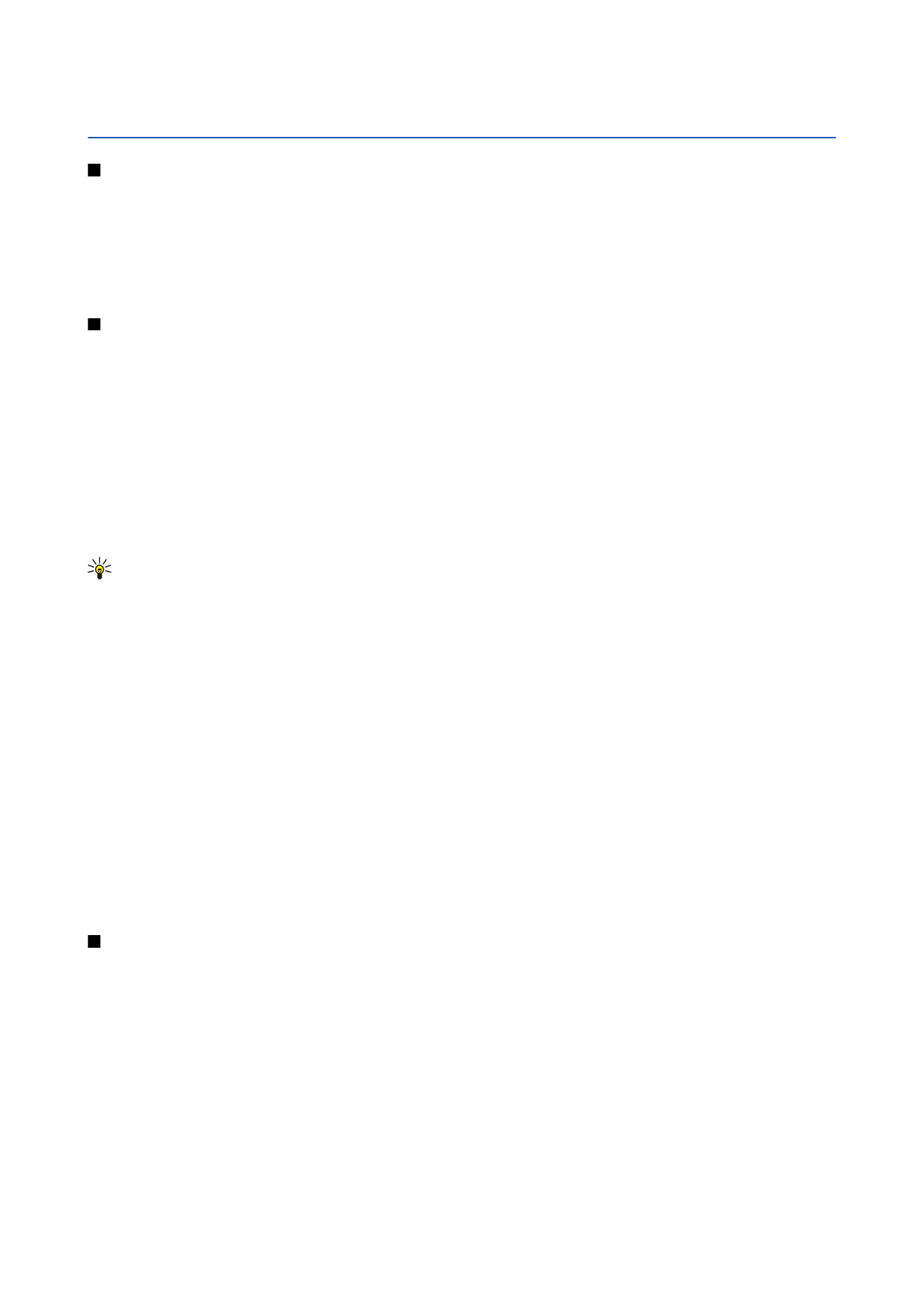
Menu
>
Nástroje
>
Nastavení
>
Telefon
>
Pohotovostní režim
>
Aktivní
pohot. režim
>
Vypnutý
.
Tip: V aktivním pohotovostním režimu také můžete zobrazit zprávy ve složkách zpráv, např. ve složce Přijaté nebo v
poštovní schránce. Zvolte
Menu
>
Zprávy
>
Volby
>
Nastavení
>
Ostatní
a zvolte složky v
Aktivní pohotov. režim
.
Pohotovostní režim
V pohotovostním režimu se zobrazují různé informace - např. provozovatel služby a čas - a různé indikátory, např. indikátory
signalizací. Klávesové zkratky joysticku obvykle nejsou k dispozici v aktivním pohotovostním režimu, kdy je joystick používán k
normálnímu posouvání.
Klávesové zkratky v pohotovostním režimu
Chcete-li zobrazit poslední volaná čísla, stiskněte tlačítko Volat. Přejděte na číslo nebo jméno a stisknutím tlačítka Volat zavoláte
na dané číslo.
Chcete-li zavolat svou hlasovou schránku (síťová služba), stiskněte a podržte 1.
Chcete-li zobrazit informace z kalendáře, stiskněte joystick doprava.
Chcete-li psát a odesílat textové zprávy, stiskněte joystick doleva.
Chcete-li otevřít
Kontakty
, stiskněte horní postranní tlačítko.
Chcete-li změnit profil, stiskněte krátce vypínač, přejděte na požadovaný profil a stisknutím joysticku profil aktivujte.
Chcete-li otevřít
Služby
a připojit se k webu, podržte stisknuté tlačítko 0.
Chcete-li tyto zkratky změnit, zvolte
Menu
>
Nástroje
>
Nastavení
>
Telefon
>
Pohotovostní režim
.
Menu
Menu
je počáteční bod, ze kterého můžete otevírat všechny aplikace v přístroji nebo na paměťové kartě.
Menu
obsahuje aplikace
a složky, ve kterých jsou skupiny podobných aplikací. Pro pohyb nahoru a dolů po obrazovce použijte joystick.
Vámi nainstalované aplikace jsou standardně ukládány do složky
Instalace
.
Chcete-li otevřít aplikaci, přejděte na ni a stiskněte joystick.
Chcete-li zobrazit seznam aplikací, zvolte
Volby
>
Změnit zobrazení
>
Seznam
. K normálnímu zobrazení mřížky se vrátíte
zvolením
Volby
>
Změnit zobrazení
>
Mřížka
.
Chcete-li zobrazit využití paměti různými aplikacemi, data uložená v přístroji nebo na paměťové kartě a zkontrolovat velikost
volné paměti, zvolte
Volby
>
Detaily paměti
a paměť.
Chcete-li změnit uspořádání složky, přejděte na aplikaci, kterou chcete přesunout, a zvolte
Volby
>
Přesunout
. Vedle aplikace se
zobrazí značka zaškrtnutí. Přejděte na nové místo a zvolte
OK
.
Chcete-li přesunout aplikaci do jiné složky, přejděte na danou aplikaci a zvolte
Volby
>
Přesun. do složky
, novou složku a
OK
.
Copyright © 2006 Nokia. All Rights Reserved.
14
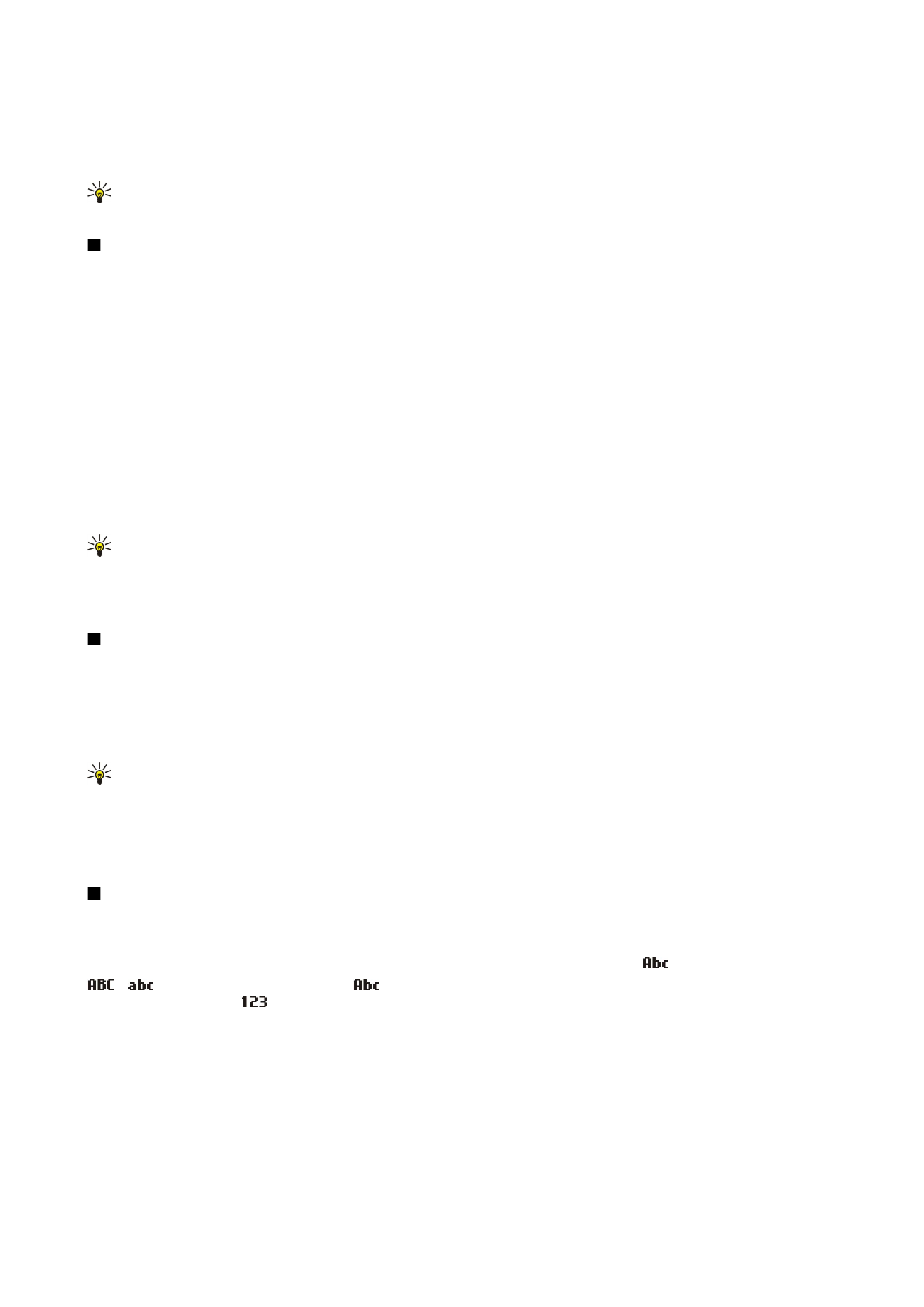
Chcete-li stáhnout aplikace z webu, zvolte
Volby
>
Stažení aplikace
.
Chcete-li vytvořit novou složku, zvolte
Volby
>
Nová složka
. Nemůžete vytvářet složky uvnitř složek.
Chcete-li přejmenovat novou složku, zvolte
Volby
>
Přejmenovat
.
Tip: Pro přepínání mezi několika otevřenými aplikacemi podržte tlačítko Menu stisknuté. Otevře se okno pro přepínání
aplikací a v něm se zobrazí otevřené aplikace. Vyhledejte aplikaci a přepněte na ni stisknutím joysticku.